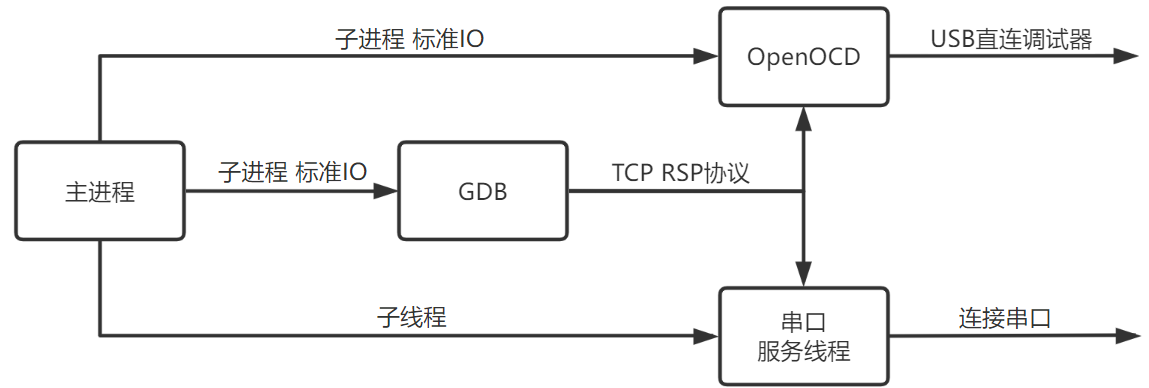|
|
||
|---|---|---|
| gdb | ||
| imgs | ||
| lower | ||
| openocd | ||
| qss | ||
| LICENSE | ||
| LinkScope.pro | ||
| LinkScope.pro.user | ||
| README.md | ||
| aboutwindow.cpp | ||
| aboutwindow.h | ||
| aboutwindow.ui | ||
| gdbprocess.cpp | ||
| gdbprocess.h | ||
| graphwindow.cpp | ||
| graphwindow.h | ||
| graphwindow.ui | ||
| helpwindow.cpp | ||
| helpwindow.h | ||
| helpwindow.ui | ||
| icon.ico | ||
| listwindow.cpp | ||
| listwindow.h | ||
| listwindow.ui | ||
| logwindow.cpp | ||
| logwindow.h | ||
| logwindow.ui | ||
| main.cpp | ||
| mainwindow.cpp | ||
| mainwindow.h | ||
| mainwindow.ui | ||
| openocd.cpp | ||
| openocd.h | ||
| res.qrc | ||
| serialocd.cpp | ||
| serialocd.h | ||
| vartype.h | ||
README.md
LinkScope
项目简介
本程序使用QT编写,用于硬件设备的调试,可直接驱动串口或各种调试器(基于OpenOCD支持)
主要功能
-
实时查看和修改变量值
-
实时绘制变量值波形
-
导出采样数据
-
格式化日志输出
连接方式
-
调试器模式:软件直接驱动调试器读取目标芯片数据
-
串口模式:软件和目标芯片间通过串口连接
-
需将一段程序移植至目标芯片中
-
可支持几乎所有带串口的芯片
-
最高采样速度约80Hz
-
使用方法
-
若使用串口连接,或需使用日志功能,需先将对应下位机程序移植到目标芯片中
注:串口与日志功能不冲突,可以同时使用
-
下载最新发行版,解压后双击
LinkScope.exe运行程序 -
点击设置符号文件,然后设置要查看的变量
-
添加变量
-
在变量选择窗口添加(须先设置符号文件)
-
在主窗口表格最后一行的变量名处手动填写
-
-
删除变量
-
在变量名上单击右键
-
单击选中变量名后按Del键
-
注:添加的变量名可以是任何合法的C语言表达式,可参考进阶使用说明;结构体等复合类型只能查看,不能修改和绘图
-
-
选择连接模式,连接芯片,连接成功后程序开始采样
-
调试器模式下,在下拉框中选择调试器和芯片类型,点击连接目标
-
串口模式下,点击刷新串口加载串口列表,选中所连接的串口,点击连接目标
-
-
编辑
修改变量列可以修改变量值,双击图线颜色列可以选择绘图颜色 -
单击
变量名列选中对应的变量,绘图窗口会加粗绘制波形,左下角会显示当前值和查看值(拖动鼠标进行查看) -
绘图界面中滚轮配合
Ctrl、Shift、Alt可以实现画面的缩放和移动
主要菜单项说明
-
刷新连接配置:若自行编写了配置文件,可以通过该菜单项将配置文件加载到下拉选框中,可参考进阶使用说明 -
保存配置:软件中所配置的连接模式、调试器型号、芯片型号、符号文件路径和各变量的配置都可以通过该菜单项保存到一个配置文件中 -
导入配置:将上述保存的配置文件重新载入软件中 -
导出数据:将获取到的各变量采样数据导出到CSV表格文件
进阶使用说明
-
在变量名处可以填写任意GDB支持的C语言表达式
假设目标程序的
main.c中含有如下全局变量static int g_int = 0; //静态全局变量 int g_arr[10] = {0}; //全局数组 struct Pack { int var1,var2; } g_pack = {0}; //全局结构体变量则可以通过变量名实现下列查看
g_int //查看变量g_int的值 &g_int //查看g_int的地址 g_pack.var1 //查看g_pack中var1成员变量的值 g_pack.var1+g_pack.var2 //对两个变量求和 p_arr[0] 或 *g_arr //查看g_arr数组的第一个元素 g_pack //查看整个结构体(不能绘图) g_arr[2]@3 //查看g_arr[2]至g_arr[4](不能绘图) 'main.c'::g_int //指定查看main.c文件中的g_int *(int*)0x20005c5c //查看0x20005c5c地址上的一个int数据(此方式无需设置符号文件也能用) -
可以通过修改OpenOCD配置文件自定义调试器模式下的连接
-
配置文件位于
openocd/share/openocd/scripts下的target和interface文件夹中,可以在其中进行修改或添加 -
配置语法可以参考OpenOCD官方文档
-
若新增了配置文件,可以通过
刷新连接配置菜单项将其载入到软件下拉选框中
-
使用注意事项
-
若不指定符号文件,无法使用变量名,只能通过绝对地址进行查看
-
修改符号路径后需要重新连接
-
本程序不带下载功能,连接目标前请确认已为目标芯片下载过指定程序;若更换为不同类型的调试器,即使芯片程序没有变动,也应使用更换后的调试器再次下载程序
-
下位机程序应使用与上位机同时发行的版本,更新上位机软件后应同时更新下位机程序
已知问题及解决方法
-
若程序在调试器连接模式下发生错误闪退,可能在下次运行时无法成功连接目标,可以尝试手动查找
openocd.exe进程并强制结束 -
串口模式下从地址0读取单个字节结果恒为0,若要读取地址0可以使用大于1字节的类型
其他说明
关于采样速度
-
采样速度与CPU占用率、添加的变量数量、日志输出频率等因素相关,程序会以尽可能高的速度进行采样
-
简介中介绍的采样速度是在
i5-8265UCPU接近空载时,添加单个变量并关闭日志的情况下测试得到的 -
调试器模式下获取单条日志用时约50ms,串口模式约90ms,获取过程中无法进行采样,若日志数量较多则会对采样速度造成较大影响
关于实际支持的设备
-
虽然理论上支持OpenOCD所支持的所有设备,但受各种因素影响,实际使用时仍可能在部分设备上无法工作
-
目前已测试过的设备如下:
-
调试器:STLINK-V2、CMSIS-DAP
-
目标芯片:STM32F103RCT6、STM32F103C8T6、STM32F407ZGT6、STM32F407IGH6
-
开发说明
注:若您希望参与贡献,可以阅读本段说明,若仅需使用软件则无需阅读
开发环境
-
IDE:Qt Creator
-
QT版本:5.9.9
运行过程简介
-
调试器模式下,连接目标时,程序会在后台启动OpenOCD进程进行连接,并命令GDB进程连接到OpenOCD;串口模式下,OpenOCD被替换为一个Tcp服务器用于解析GDB的RSP指令并收发串口数据
-
运行过程中主进程会通过标准输入输出与GDB进程进行交互,在用户添加变量时使用
display expr指令将变量添加到GDB的查看表中,同时定时10ms发送display指令并进行正则解析,更新用户界面 -
程序开有一个微秒级定时器,每收到一个变量采样数据时,会从该定时器获取当前的时间戳并与数据一起记录下来,同时绘图窗口会不断对历史数据进行更新绘图
-
GDB不支持符号文件路径中含有非ASCII字符,因此在连接GDB前会将指定符号文件复制到GDB目录下并用相对路径读取,断开连接时删除临时文件
-
变量选择窗口另开有一个GDB进程用于解析符号文件,内部使用树形结构存储各级变量信息,在用户每展开一级树形图时使用
info variables、whatis、ptype指令从GDB获取下一级变量类型信息并用正则表达式解析 -
日志下位机程序会创建一个缓冲区队列,下位机会将日志输出到缓冲区中,程序会定时使用GDB的print指令将日志出队并解析显示出来
仓库文件说明
-
mainwindow.cpp/h:主窗口 -
graphwindow.cpp/h:绘图窗口 -
listwindow.cpp/h:变量选择窗口 -
logwindow.cpp/h:日志窗口 -
aboutwindow.cpp/h:关于窗口 -
helpwindow.cpp/h:帮助窗口 -
openocd.cpp/h:openocd进程控制 -
serialocd.cpp/h:串口服务器相关逻辑,负责接收GDB的TCP连接并通过串口与下位机连接 -
gdbprocess.cpp/h:gdb进程控制和输出解析 -
vartype.h:变量相关数据类型定义 -
qss:QSS样式文件 -
gdb/openocd:gdb和openocd的执行和配置文件,不参与编译,需在编译后手动置于可执行文件同一目录下 -
lower/log/lower/serial:下位机代码
TODO
-
提升采样频率
-
增加对本地程序的支持